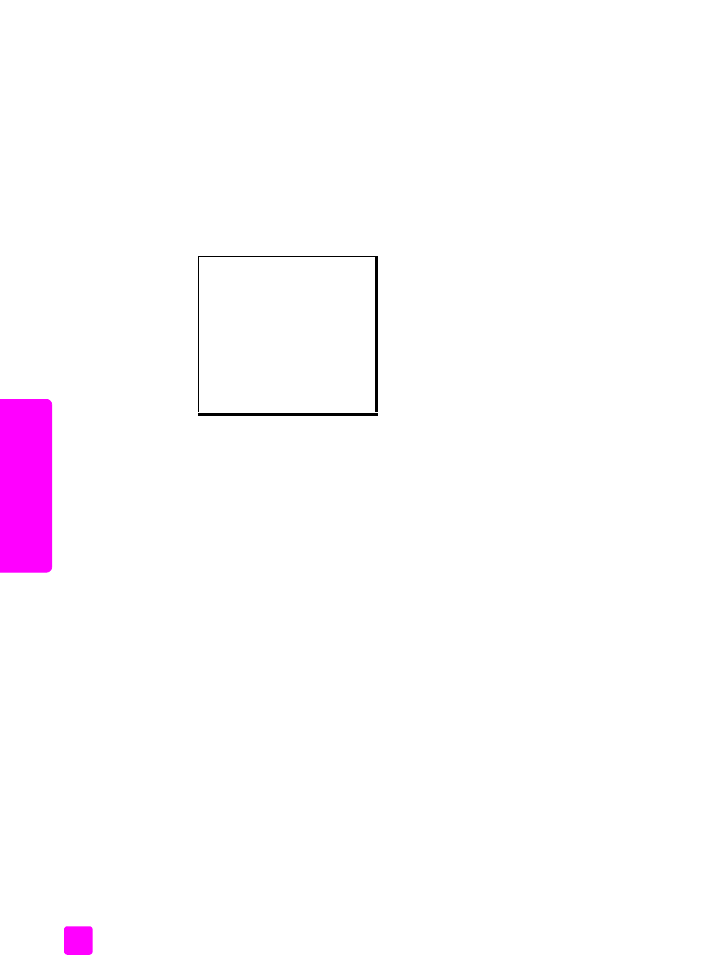
čiščenje tiskalnih kartuš
Čiščenje je potrebno v primerih, ko se na Self-Test Report (Poročilo
o samopreizkusu) pokažejo maroge ali bele črte na katerem od barvnih pasov.
Ne čistite tiskalnih kartuš brez razloga. S tem bi trošili črnilo in skrajšali
življenjsko dobo brizgalnih šob.
1
Pritisnite
Setup (Nastavitev)
.
2
Pritisnite
5
, nato pa
1
.
Na ta način ste izbrali Tools (Orodja), nato pa Clean Print Cartridge
(Očisti tiskalno kartušo).
Ko so tiskalne kartuše očiščene, se natisne poskusna stran. Ta list dajte
v reciklažo ali ga zavrzite.
Če je kakovost kopij ali tiska po čiščenju tiskalnih kartuš še vedno slaba,
očistite kontakte tiskalnih kartuš, preden zamenjate kartušo, ki ne deluje
pravilno. Za informacije o zamenjavi tiskalnih kartuš si oglejte
zamenjava
tiskalnih kartuš
na strani 84.
Ko so tiskalne kartuše očiščene, se natisne poskusna stran. Ta list dajte
v reciklažo ali ga zavrzite.